今天凌晨,微軟正式推送向“Fast Ring”Windows 10預覽版用戶推送了Build 10122版,這個版本在功能方面已經非常接近RTM版了,而且筆者經過試用之後發現其流暢度相比Build 10074來說有所提升,值得嘗鮮體驗。
非常遺憾的是,Build 10122版微軟僅提供“Fast Ring”Windows Update升級,“Slow Ring”用戶無法收到這次更新,ISO官方鏡像更是不用想了。
好在,陸續有網友抓取了微軟官方的ESD鏡像分享了出來,但ESD鏡像麻煩的地方在於需要專門的解壓密碼才能使用,這個解壓碼微軟一般是不會給出來的,使用方便程度遠遜於ISO鏡像。
那麼,有沒有辦法將ESD鏡像直接轉化為ISO鏡像呢?正確答案當然是有,而且相當簡單,下面就給大家帶來轉化教程,我們剛剛提供的鏡像文件就是通過這個方法制作的。
1、下載Windows 10官方ESD鏡像
Windows 10 Build 10122簡體中文專業版64位
Windows 10 Build 10122簡體中文專業版32位
2、下載轉換工具Dism++
Dism++10.0.1.4版
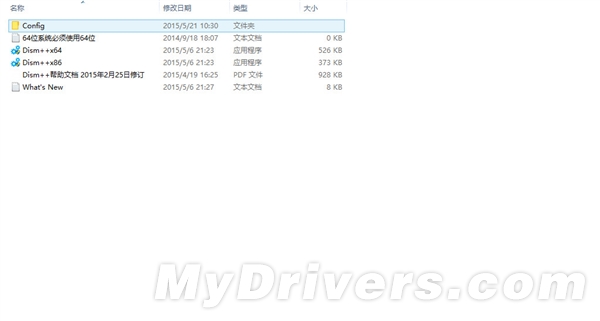
注意,請根據自己的系統版本選擇32位還是64位程序打開,64位系統必須使用64位版Dism++。
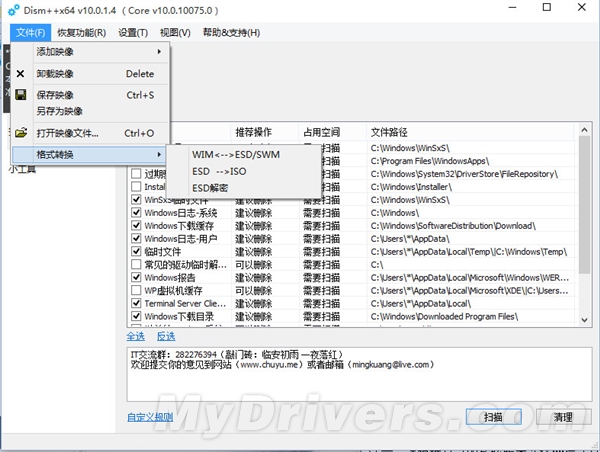
3、打開Dism++,在“文件”選項卡中找到“格式轉換”,並選擇“ESD-ISO”。
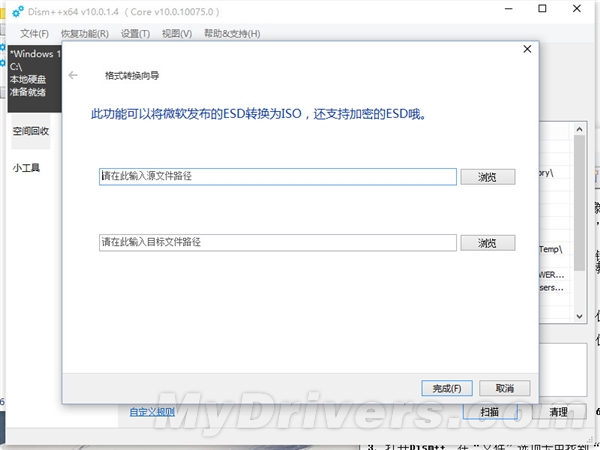
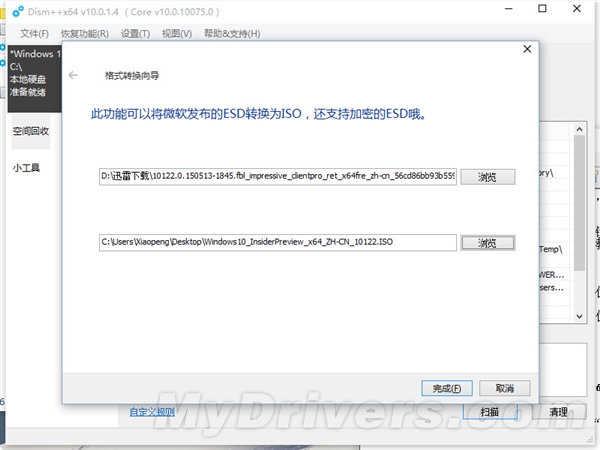
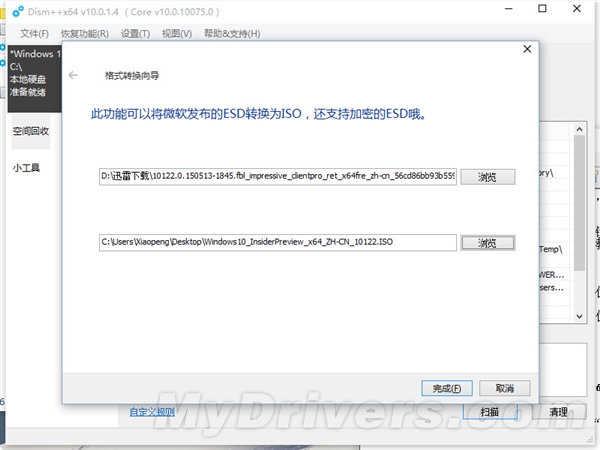
4、在彈出的窗口中選擇源文件路徑和轉換目標路徑,源文件就是剛剛下載的Windows 10 ESD鏡像,目標路徑可以自定義,但需要自行命名轉化後的文件名。
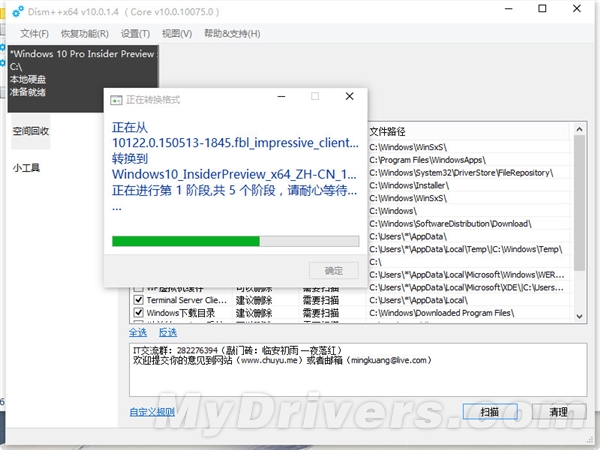
5、點擊完成即可開始轉化。
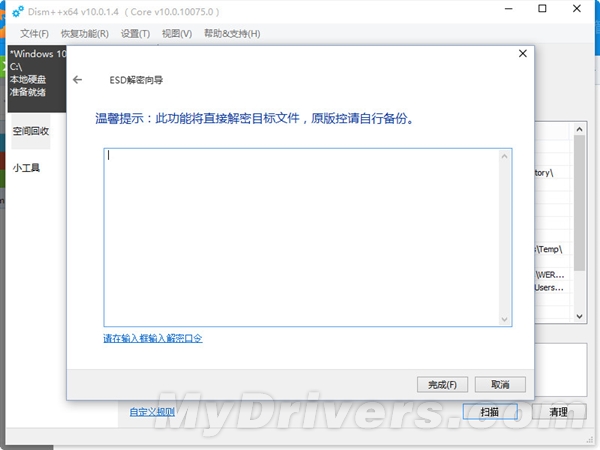
注意:此步驟可能會提示輸入解密口令,這意味著軟件暫時還無法自動匹配到解密口令,暫時無解。
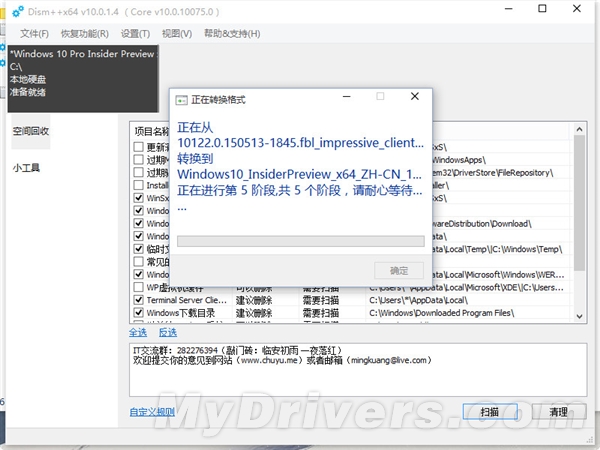
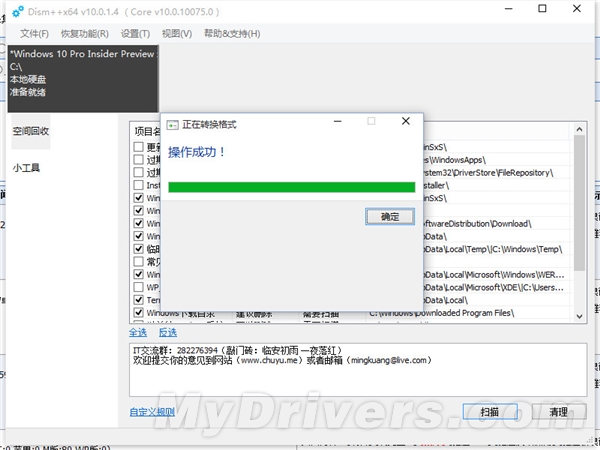
轉化共分為5個階段,轉化的時間取決於PC的配置,一般配備i7+SSD配置,需時大約5分鐘。
6、轉化完成之後,ISO鏡像即可直接使用了,這裡在奉上Windows 10預覽版的激活碼一枚:NKJFK-GPHP7-G8C3J-P6JXR-HQRJR。